笔记本电脑和外接显示屏切换 win10笔记本如何连接和设置外接显示屏
在现代社会中随着科技的不断进步,笔记本电脑已经成为我们生活中必不可少的工具之一,有时候我们可能需要更大的屏幕来进行工作或者娱乐。这时候外接显示屏就是一个不错的选择。对于使用Win10操作系统的笔记本电脑来说,如何连接和设置外接显示屏呢?本文将为大家详细介绍这个过程,帮助大家更好地利用笔记本电脑和外接显示屏。
步骤如下:
1.首先将笔记本电脑和外接显示屏通过转接线连接。
2.点击任务栏,windows按钮。
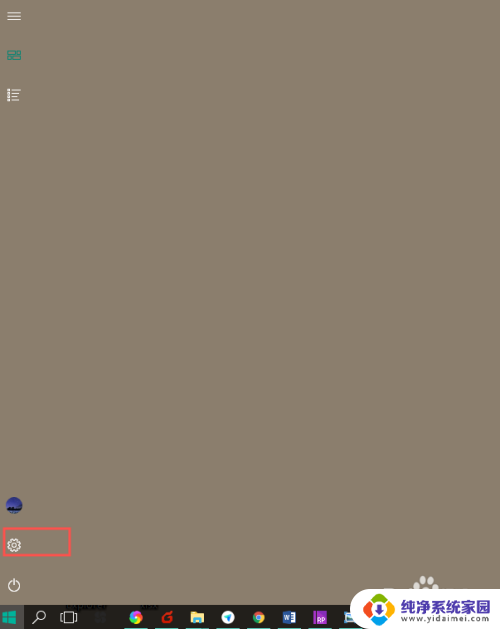
3.在弹出的框中点击设置按钮。
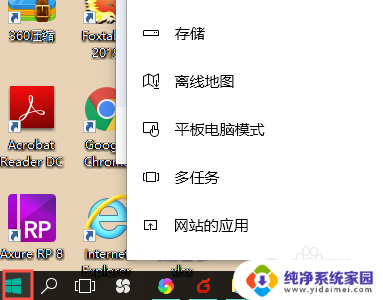
4.进入设置页面,点击系统。
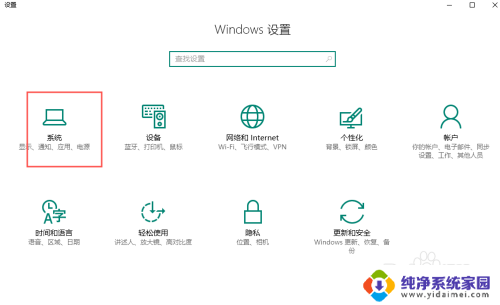
5.进入系统页面。点击显示
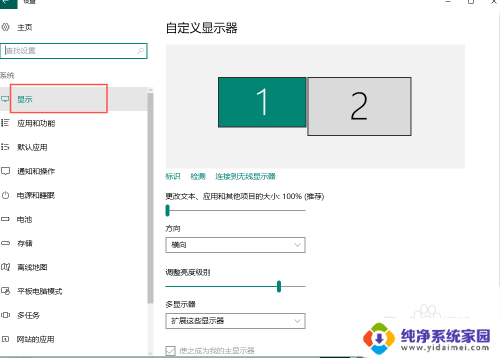
6.进入设置显示器的页面。选择多显示器,即可设置如何显示。
我这里是两个显示屏会显示1,2,只有一个的时候只显示1。
复制:表示两个显示器显示一样的内容。
扩展:表示两个显示器可以分别显示不同的内容。
仅在1,或者2 表示只在其中一个显示器显示。
可以自行调整。
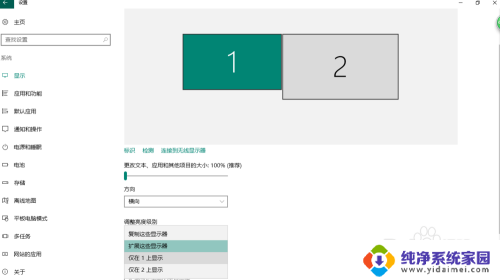
7.点击应用设置完成
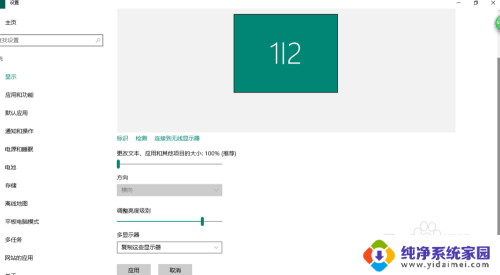
8.选择扩展的时候,还可以设置一个主显示器。如果已经是主显示器,则不可以直接设置。需要先选择另外一个显示器,然后就会显示出可以勾选的样式。这样就可以设置两个显示器那个显示自己的菜单栏任务栏,消息通知等等。
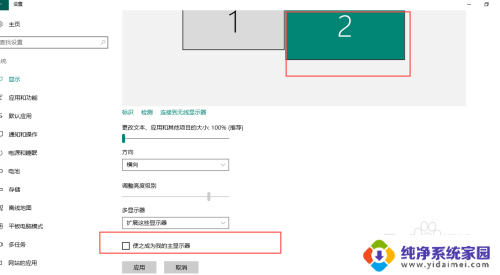
9.此外还有一个快捷键。 dell的键盘是 Fn+F8。这个要根据自己的键盘设置来定。找到键盘上有两个显示屏的按钮+Fn按钮就行
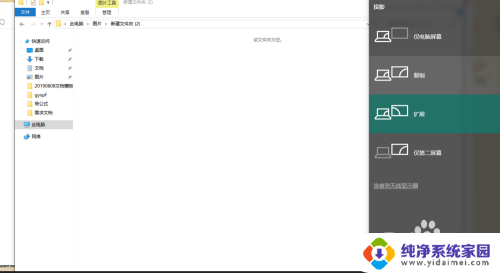
10.点击完成就会看到上图的样式,然后自己选择就行
以上就是切换笔记本电脑和外接显示屏的全部内容,如果你遇到相同的问题,可以参考本文中介绍的步骤来解决,希望对大家有所帮助。
笔记本电脑和外接显示屏切换 win10笔记本如何连接和设置外接显示屏相关教程
- 笔记本和显示屏扩展分屏,怎么切换 win10笔记本如何连接外接显示屏
- 笔记本外接显示器 黑屏 笔记本外接显示器win10黑屏解决方法
- windows10笔记本外接显示器 Win10笔记本如何连接外置显示器HDMI
- 笔记本连显示屏黑屏怎么回事 笔记本外接显示器黑屏 win10
- win10如何把笔记本当成主机外接显示屏 win10笔记本外接显示屏设置方法
- 笔记本电脑外接显示屏黑屏 笔记本外接显示器win10黑屏怎么办
- 笔记本连接显示器 笔记本是黑屏 笔记本外接显示器win10黑屏怎么办
- win10外接显示器设置 笔记本外接显示器设置步骤
- 笔记本用外接显示器后只能在显示器上显示 win10笔记本外接显示器设置
- 笔记本能只用外接显示器吗 win10笔记本如何设置单独使用外接显示器
- 怎么查询电脑的dns地址 Win10如何查看本机的DNS地址
- 电脑怎么更改文件存储位置 win10默认文件存储位置如何更改
- win10恢复保留个人文件是什么文件 Win10重置此电脑会删除其他盘的数据吗
- win10怎么设置两个用户 Win10 如何添加多个本地账户
- 显示器尺寸在哪里看 win10显示器尺寸查看方法
- 打开卸载的软件 如何打开win10程序和功能窗口